Как предотвратить восстановление изображений iPhone после их удаления?
Разное / / August 05, 2021
Однажды вы поймете, что в вашей фотогалерее слишком много фотографий, и вам нужно удалить некоторые из них, чтобы освободить место на вашем устройстве. Таким образом, вы создаете резервную копию данных на своем ноутбуке или компьютере и после этого начинаете удалять фотографии со своего телефона. На следующий день вы смотрите на свой телефон, но он по-прежнему говорит, что у вас мало места для хранения. Сбитый с толку, вы снова проверяете свою фотогалерею и видите, что удаленные фотографии все еще присутствуют там.
Теперь об этой проблеме сообщили многие пользователи iOS. Большинство из них не понимают, как их удаленные фотографии восстанавливаются на их iPhone. Что ж, ответ на этот вопрос на самом деле довольно прост, и даже исправить это довольно легко. В этой статье мы рассмотрим, что вы можете сделать, чтобы ваши удаленные фотографии не восстанавливались обратно на ваши iPhone.
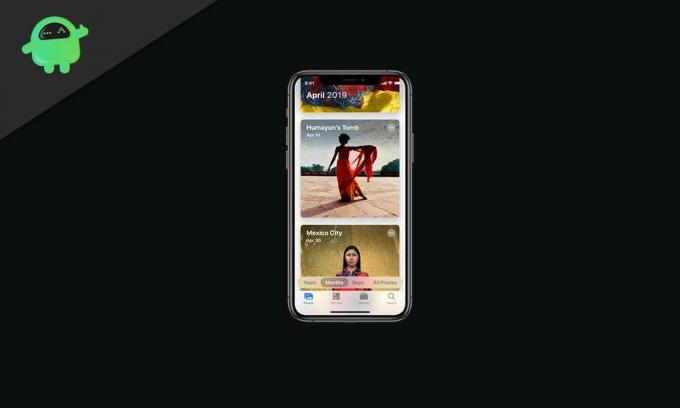
Почему удаленные фотографии восстанавливаются автоматически?
Пользователи iOS имеют доступ к облачному хранилищу Apple, которое называется iCloud. Теперь по умолчанию он настроен на автоматическую синхронизацию ваших данных с устройством, и фотографии не являются исключением. Если ваши удаленные фотографии получают автоматически, то причина в том, что iCloud автоматически делает это за вас. Каждый раз, когда вы нажимаете фотографии и сохраняете их в хранилище, они также сохраняются в вашем iCloud. Так что просто удалить фотографии из памяти телефона недостаточно. Его тоже нужно удалить из iCloud.
Как остановить восстановление удаленных фотографий?
Вам просто нужно настроить несколько параметров на вашем iCloud, и эта проблема должна быть решена.
Сначала на iPhone перейдите в настройки> [имя вашей учетной записи]> iCloud> Фотографии, а затем выключите библиотеку фотографий iCloud.
Затем попробуйте временно удалить свою учетную запись на iPhone. Для этого перейдите в настройки> имя вашей учетной записи / iCloud> прокрутите вниз и найдите опцию удалить учетную запись или выйти из системы> нажмите на нее и подтвердите, что вы хотите удалить свой iCloud с телефона.
После успешного удаления учетной записи попробуйте снова войти в свою учетную запись iOS, как вы это делали в первый раз, когда купили новый iPhone.
Теперь попробуйте удалить свои фотографии и проверьте, восстанавливаются ли они автоматически. Скорее всего, нет. Но если они это сделают, вам также придется удалить фотографии из своего iCloud. Для этого откройте браузер и перейдите на icloud.com> войдите в свою учетную запись> выберите фотографии> откройте папку или альбом, фотографии которого вы хотите удалить> выберите эти фотографии и нажмите на удаление вариант.
Теперь, если по какой-то причине даже это не решит вашу проблему, просто зайдите в ближайший магазин Apple Care и расскажите им о проблеме, с которой вы столкнулись. Они обязательно вам в этом помогут.
Техно-фанат, любит новые гаджеты и всегда хочет знать о последних играх и обо всем, что происходит в мире технологий и вокруг него. Он проявляет огромный интерес к Android и потоковым устройствам.



